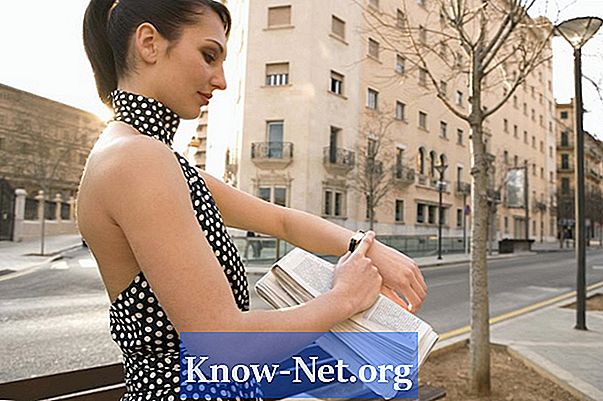Zawartość
- Instrukcje
- Wyłączanie trybu hibernacji na komputerach z systemem Windows
- Wyłączanie trybu hibernacji na komputerach Mac
Chociaż tryb uśpienia jest określonym trybem zasilania w systemie Windows, w tym trybie uśpienia kontekst odnosi się do komputera, który automatycznie przechodzi w tryb czuwania, jest nieaktywny lub wyświetla tryb uśpienia. Domyślnie większość komputerów przechodzi w tryb uśpienia, gdy mysz lub klawiatura nie są dotykane przez określony czas. Chociaż hibernacja jest przydatna do oszczędzania energii, ponieważ powoduje wyłączenie ekranu, może to być niewygodne, gdy oglądasz filmy lub programy telewizyjne na komputerze ze strony internetowej Netflix.
Instrukcje

-
Kliknij prawym przyciskiem myszy obszar pulpitu i wybierz „Właściwości” z menu, które się pojawi.
-
Kliknij „Wygaszacz ekranu”, link pod menu „Dostosuj wygląd i dźwięki”.
-
Kliknij „Zmień ustawienia zasilania” w „Zarządzanie energią” w menu ustawień wygaszacza ekranu.
-
Wybierz opcję „Zmień ustawienia planu” poniżej wybranego planu zasilania.
-
Kliknij strzałkę w oknie dialogowym obok „Wyłącz monitor” i wybierz „Nigdy”.
-
Kliknij strzałkę w oknie dialogowym obok „Wejdź w tryb hibernacji” i wybierz „Nigdy”.
-
Kliknij przycisk „Zapisz ustawienia”, aby potwierdzić zmiany, a następnie zamknij okno.
Wyłączanie trybu hibernacji na komputerach z systemem Windows
-
Kliknij przycisk „Apple”, a następnie przycisk „Preferencje systemowe”.
-
Wybierz „Power Save” z menu „System Preferences”, a następnie „Hibernate”.
-
Przesuń suwak poniżej „Przełącz komputer w tryb uśpienia, gdy jest nieaktywny przez:” na „Nigdy”.
-
Przesuń suwak poniżej „Przełącz ekran w tryb uśpienia, gdy jest nieaktywny przez:” na „Nigdy”.
-
Zamknij menu „Oszczędzanie energii”, aby zapisać zmiany.